
便利で生活に欠かせないスマートフォンですが、精密機械なため壊れやすかったり、またよく持ち運ぶものなので紛失しやすかったりします。そんないつ来るか分からない緊急事態のために、スマホのデータは定期的にバックアップを取っておくことをおすすめします。この記事ではスマホのデータのバックアップ方法を紹介します。
バックアップとは?

バックアップとは、現状の端末データなどを保管しておくことです。バックアップをしておくと、もしもの時にスマホが故障しても従来機のデータを引き継ぐことができます。
バックアップしないとどうなる?
バックアップをしておかないと、端末の故障時や紛失時、画面ロックが外せなくなった時など、意図せず初期化せざるを得ない時にデータを引き継ぐことができません。いつ壊れても、いつ紛失しても、きちんとデータを引き継げるよう、バックアップは定期的に取っておくことをおすすめします。
スマホビギナーでも手軽にできる! 5大バックアップ術
この項目では初心者でもわかる、スマホのバックアップ術を5つ紹介していきます。
その1 PCにスマホをバックアップ
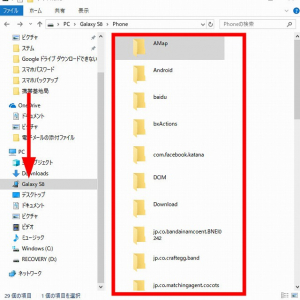
バックアップの方法の一つとして、スマホとPCをケーブルで繋ぎ、PCにスマホデータをバックアップしておく方法があります。スマホをPCと繋ぐと、PCに接続した端末が表示されます。こちらをクリックすると、スマホ内のファイルデータを見ることができます。この中から、バックアップしておきたい写真や音楽データをコピーし、パソコンにペーストしておきましょう。
パソコンからバックアップデータを復元
上記のようにバックアップしておいたデータは、バックアップ時とは逆の手順で復元することができます。端末とPCを繋ぎ、端末の内部をPC画面上に表示しておきます。次にPC内にあるバックアップデータをコピーし、端末の内部にペーストしましょう。この時、PC内に残っているバックアップデータはなるべく消さない方が良いですが、もし消去する場合はきちんと復元が完了しているか、スマホで確認してから消去するようにしましょう。
その2 Googleドライブにスマホデータをバックアップ
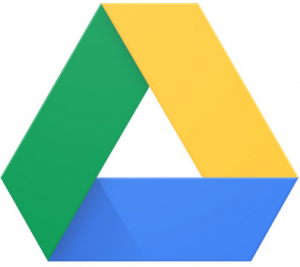
Googleアカウントを持っていれば、誰でも気軽にスマホデータのバックアップをGoogleドライブに取っておくことができます。GoogleドライブはAndroidスマホならプリインストールされており、iPhoneならApp Storeからインストールできます。
【手順】
1.Googleドライブアプリを開きます。
2.左上のメニュー(三本線)をタップし、バックアップを選択します。
3.バックアップを取ります。既にバックアップが取られている場合は、デバイスを選択します。
4.右上の設定(歯車)をタップすると以下のような画面になるので、今すぐバックアップ(※データ量が多くなる可能性があるので、なるべくWi-Fi環境下などで行いましょう)をタップします。
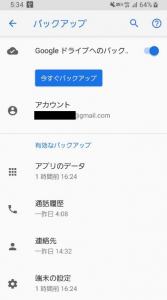
以上です。この方法でバックアップできるデータはアプリデータ、通話履歴、連絡先、端末の設定(デフォルトアプリ、Wi-Fiの設定等)です。またアプリのデータは全てではなく、Googleと連携しているアプリのみですのでご注意ください。
その3 AndroidならSDカードにスマホデータをバックアップできる

iPhoneにはSDカードのスロットがありませんが、Androidの一部機種にはSDカードのスロットがあるので、SDカードにスマホデータのバックアップを取ることができます。主にバックアップできるデータは画像・映像・音声・連絡先・ブックマークなどのデータです。
iPhoneならデータをiCloudへバックアップできる
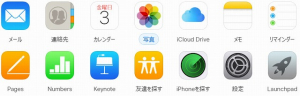
iPhoneは設定をしておくと画像や連絡先、メモなどを自動的にiCloudへバックアップしてくれます。ただしiCloud自体の容量は5GB(無料版)しかないので、ストレージとして利用したい場合は、月額課金するか別のクラウドサービスにデータを保存した方が良いかもしれません。バックアップがきちんと取れているかどうか調べるには、別の端末(別のiPhone、iPad、PCなど)から、iCloudにアクセス・ログインしてみると良いでしょう。
【iCloud料金表(月額)】
無料版:5GB
130円:50GB
400円:200GB
1300円:2TB
【参照】使ってる?iPhoneで簡単に設定できるiCloudの便利機能
その5 アプリで手軽にバックアップ「JSバックアップ」

PCなどを持っておらず、スマホだけでバックアップを取っておきたい方におすすめなのがサードバーティ製のアプリ「JSバックアップ」です。この項目ではJSバックアップについて紹介します。
JSバックアップの使い方
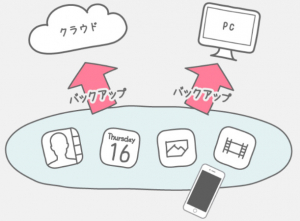
JSバックアップの使い方は以下の通りです。
1.バックアップ&復元 をタップします。
2.バックアップする をタップします。
3.バックアップ先を選択します。(Googleドライブ、Drop Box、JSクラウドなど)
4.バックアップするデータを確認し、バックアップを開始します。
これだけです! なおGoogleドライブやDrop Boxに保存する場合は、各サイトで登録しておく必要があります。
JSバックアップには何のデータがバックアップできる?
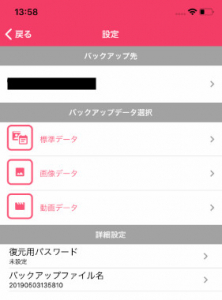
JSバックアップはiPhone/Androidともに無料で利用できますが、保存できるデータは異なります。
※バックアップ時にファイルの名前を設定(未設定の場合は日付)しておくことができます。さらに復元時のパスワードを設定することも可能です。
JSバックアップに写真・動画データはバックアップできる?
写真・動画データはiPhone、Androidともにバックアップできます。またSDカード内のデータなども基本的にはバックアップされます。バックアップ・復元の際はWi-Fi環境下で行うようにしましょう。
JSバックアップでLINEなどのアプリデータはバックアップできる?
JSバックアップでバックアップできるのは、標準データ(連絡先、通話履歴等)、画像データ、動画データのみです(Android版の場合は音楽、文書、ジョルテデータもバックアップ可能)。LINEなど各アプリのバックアップは取れませんのでご注意ください。
【参照】iPhoneでLINEの引継ぎやバックアップをする方法
JSバックアップのエラー表示
バックアップ・復元の際にエラー表示が出てしまった場合、以下方法で対処してみてください。
・バックアップ/復元先のデータ容量がいっぱいで移行できない可能性があります。移行先のストレージを確保してください。
・JSバックアップのキャッシュデータを削除してみてください。
・JSバックアップ、もしくはスマホを再起動してみてください。
・JSバックアップが最新バージョンでない可能性がありますので、アプリストアから更新の有無を確認してみください。
ドコモのスマホでバックアップ
ドコモユーザーはサードパーティ製のアプリや、PCを利用せずにバックアップを取っておくことができます。公式サイトから使用中の機種を選び、可能なバックアップ方法を選択します。動画によるバックアップ方法の紹介をしてくれるので分かりやすく、年配の方にもおすすめです。
【参照】ドコモサポート
ドコモスマホでバックアップを失敗したら?
ドコモスマホでバックアップが上手く取れない時は、保存先のSDカードに問題がある可能性が高いです。一度、SDカードがきちんと刺さっているか。故障していないか、など調べてからバックアップを取った方が良いかもしれません。
バックアップの復元で困った時は?
この項目ではバックアップしたものの、復元する際に上手くできない人に向けて対処方法を紹介します。
バックアップの復元できない原因は?
バックアップができない時は、様々な理由が考えられます。まずSDカード、ハードディスク、PCなどにデータをバックアップ取っていた場合は、機器の破損、コードが繋がっていない。などの理由が考えられます。
またクラウド上へバックアップしたデータが上手く復元できない場合は、ファイルの形式が異なったり、OSが古くて対応できていないケースが考えられます。
バックアップ復元にかかる時間は?
バックアップに掛かる時間は、保存先やデータ量によって異なります。クラウド上に保存した場合、ネットの速さによって復元の時間は異なります。
ネットの速さは、スマホからGoogleで「スピードテスト」と検索すると、図ることができます。下図の「ダウンロード」の数値が高ければ高いほど、復元にかかる時間が早くなります。
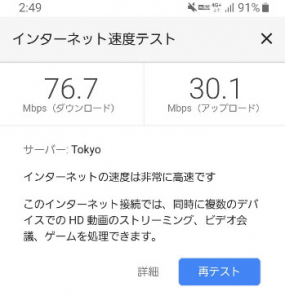
取材/文 高沢タケル















 DIME MAGAZINE
DIME MAGAZINE













